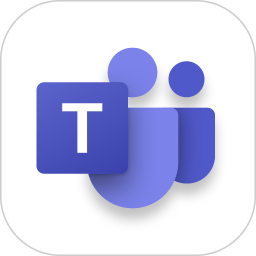
实用工具 占存:334.7 MB 时间:2023-06-27
软件介绍: Microsoft Teams 是你的团队合作中心,它将团队所需的一切汇集在一起: 聊天和线程对话、会议和视...
Microsoft Teams是一款视频会议和办公聊天软件,Teams提供了即时消息、群聊、文件共享和协作编辑等功能,方便团队成员之间的沟通和协作。支持高清视频会议,可以容纳多人同时在线参与,最大支持人数根据订阅计划而异,通常可以达到1000人以上。视频会议功能包括屏幕共享、白板协作、实时字幕和翻译等,提升会议效率和体验。接下来就让华军小编为大家解答一下teams怎么设置中文以及teams设置中文的方法吧!
第一步
在Teams应用的主界面左上角,找到并点击您的头像。这将打开一个包含个人资料信息和设置选项的菜单。
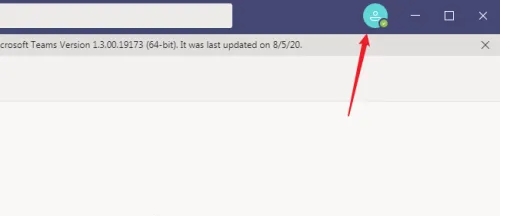
第二步
在个人资料菜单中,找到并点击【settings】(设置)选项。这将打开Teams的设置窗口。
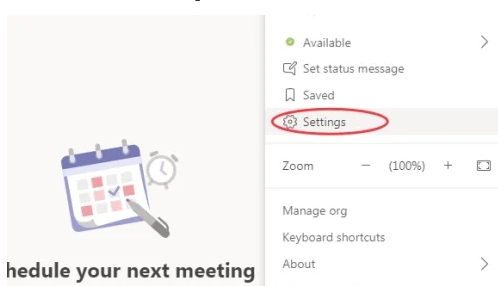
第三步
在设置窗口中,找到并点击【general】(常规)选项页。这将显示与Teams常规设置相关的选项。
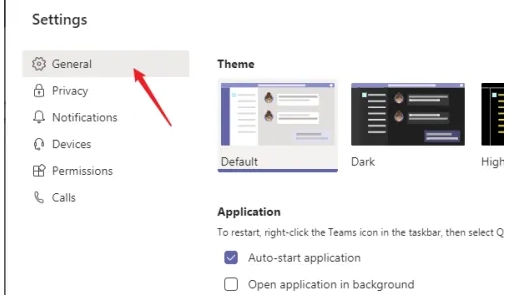
第四步
在【general】选项页中,滚动或查找直到找到【Language】(语言)区域。这里将显示当前应用程序的语言设置。
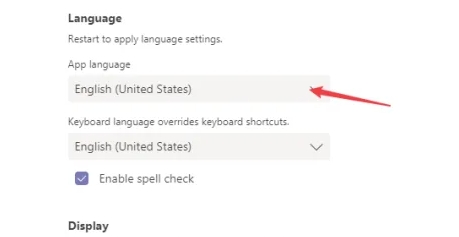
第五步
在【Language】区域中,找到App language(应用程序语言)选项,并点击右边的下拉箭头。在下拉列表中,选择“中文(中国)”作为您想要使用的语言。

第六步
在选择完语言后,找到并点击【save and restart】(保存并重启)按钮。这将保存您的语言设置,并自动重启Teams应用程序以使更改生效。
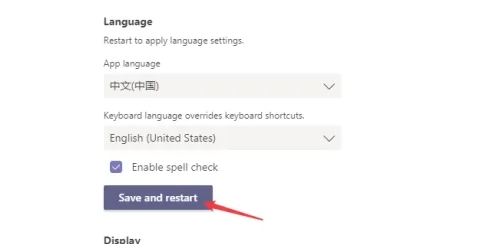
以上就是华军小编为您整理的teams怎么设置中文以及teams设置中文的方法啦,希望能帮到您!